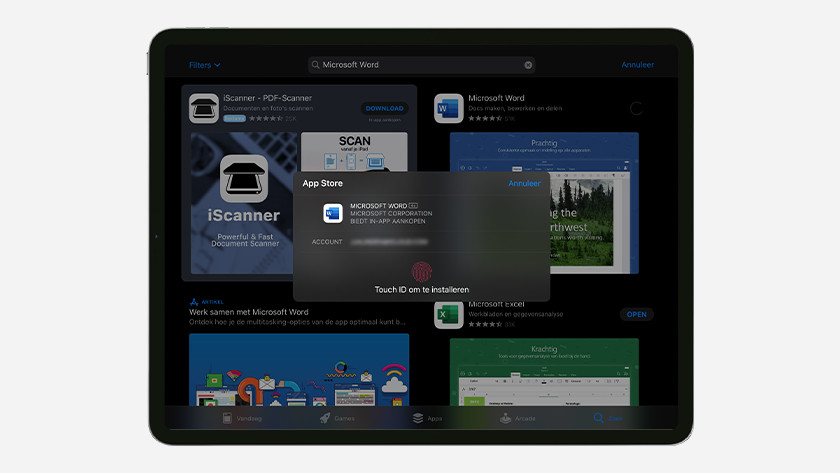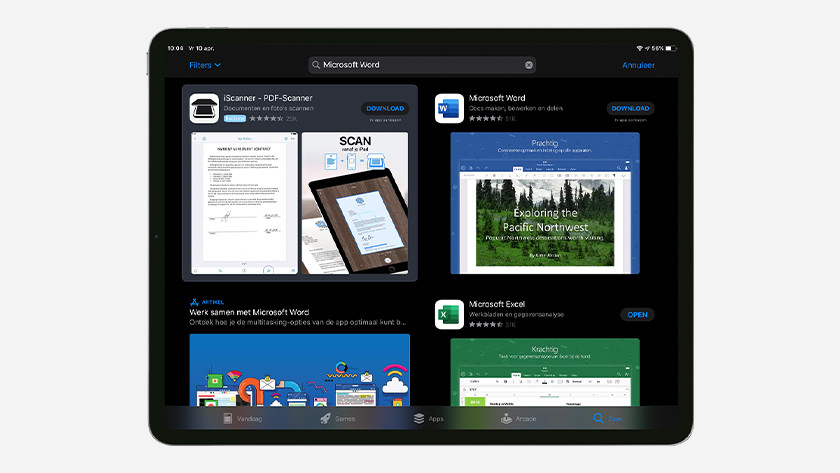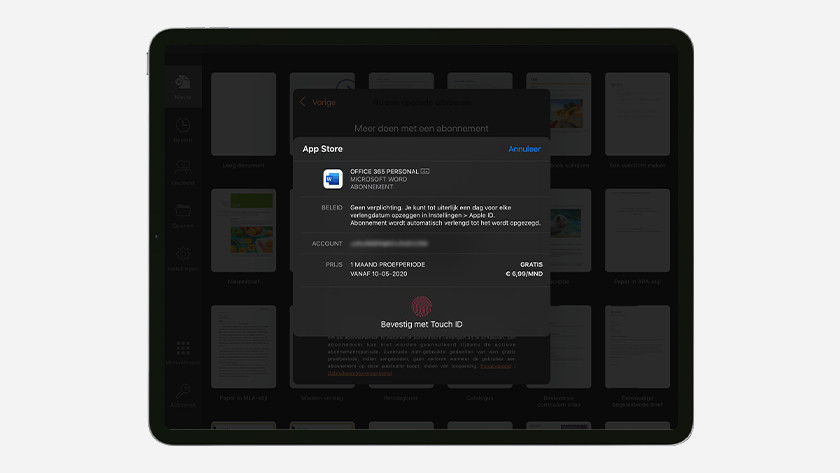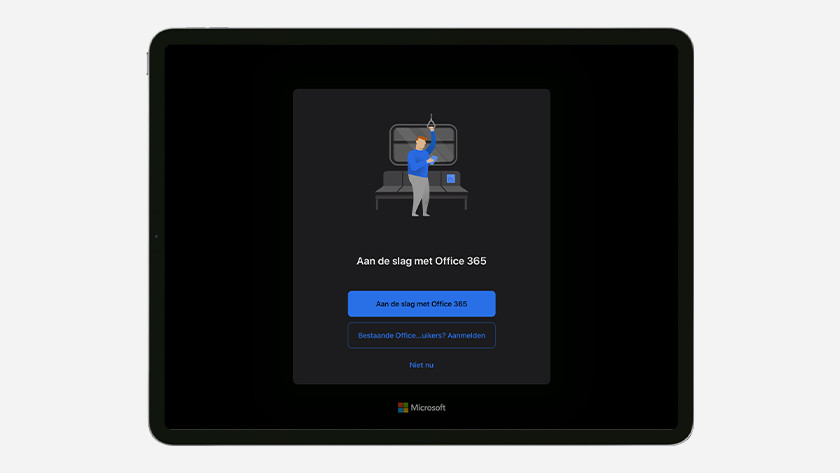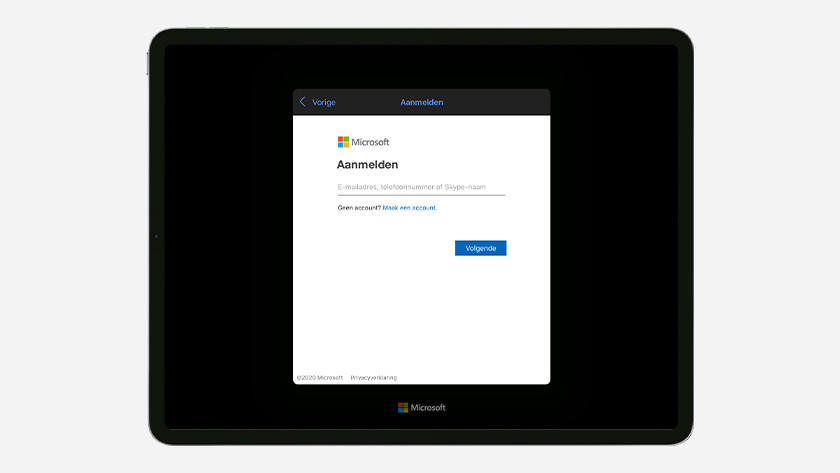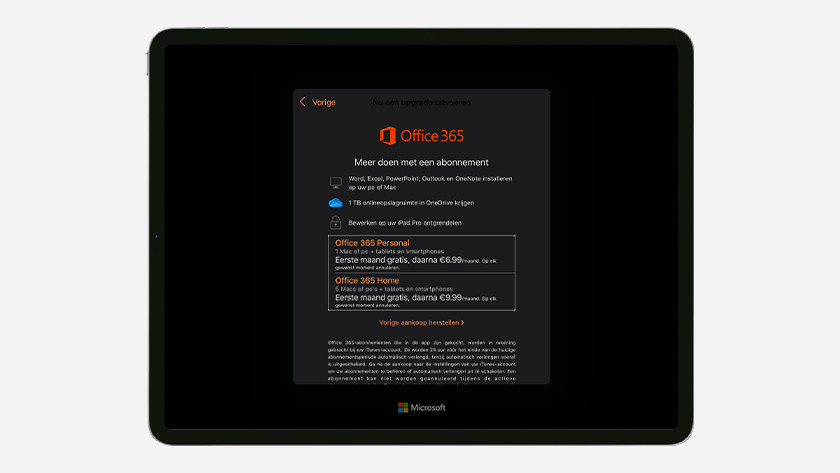Hoe installeer je Microsoft Office op jouw iPad?
Microsoft Office installeren in 2 stappen

Het installeren van Microsoft Office op jouw iPad is niet moeilijk als je deze stappen volgt. Heeft jouw iPad een scherm dat groter is dan 10,1 inch? Dan schaf je een Microsoft Office 365 pakket aan. Dit doe je eenvoudig in één van de Microsoft Office apps. Als je scherm kleiner is, gebruik je alle functies van Microsoft Office gratis. De stappen op een rijtje:
- Stap 1. Microsoft Office Apps downloaden in de App Store
- Stap 2. Microsoft Office activeren
Stap 1: download de apps
De verschillende Microsoft Office programma's hebben elk hun eigen app in de App Store. Er is ook een Microsoft Office app beschikbaar, maar deze is enkel voor iPhone geoptimaliseerd. Bedenk dus welke programma's je nodig hebt.
iPad modellen met een groter scherm
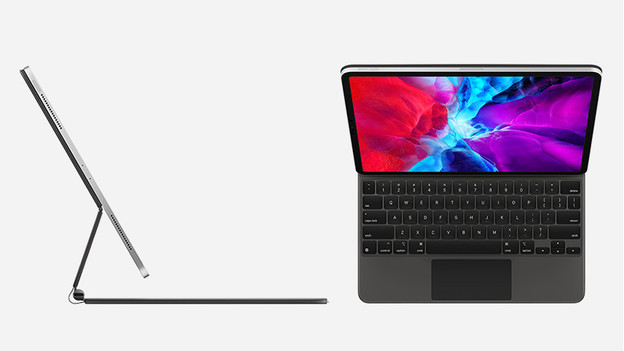
Als het scherm van jouw iPad groter is dan 10,1 inch, ziet Microsoft dit als laptop. Om Microsoft Office te gebruiken, schaf je een Microsoft Office 365 licentie aan. De stappen hieronder gelden niet voor de volgende modellen:
- Apple iPad Pro 9,7 inch (1e generatie)
- Apple iPad Air (1e en 2e generatie)
- Apple iPad Mini (alle modellen)
- Apple iPad (1e t/m 6e generatie)
Op deze modellen gebruik je Microsoft Office ook zonder licentie.
Stap 2: activeer Microsoft Office
-
Kies een abonnement
Als jouw iPad niet in aanmerking komt voor gratis Microsoft Office, log je in met je Microsoft account. Heb je al een Office 365 licentie? Log dan in met het Microsoft account waar je licentie aan gekoppeld is. Je kunt nu direct aan de slag. Heb je nog geen Microsoft Office 365 licentie? Via de app regel je dit eenvoudig:
- Kies voor Microsoft Office 365 Home als je Microsoft Office ook op meerdere computers wil gebruiken. Als je alleen voor jezelf Microsoft Office wil, kies je Microsoft Office 365 Personal.
- Log in met je Microsoft account. Heb je nog geen account? Maak er dan 1 aan.
- Bevestiging je aankoop. De eerste maand gebruik je Microsoft Office gratis.